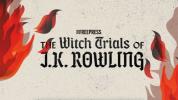Vores smartphones hjælper med at holde os forbundet med vores venner og familie over hele kloden. Men da intet slår en god fest, spekulerer du sikkert på, om der er en måde, hvorpå du kan tilføje en masse af dine venner eller familie i en gruppe for at kommunikere sammen for at dele historier, grin og godt gange.
Indhold
- Sådan opretter du en gruppechat
- Sådan kører du din gruppechat
- Sådan tilføjer du flere personer
- Sådan forlader du en gruppechat
Heldigvis er du heldig. Du kan lave en gruppechat med op til 63 af dine venner på Snapchat - og endda videochatte med op til 16 venner på én gang. Læs videre, og vi dækker, hvordan du nemt kan lave gruppechat med alle dine venner på ét sted med Snapchat.
Anbefalede videoer
Sådan opretter du en gruppechat

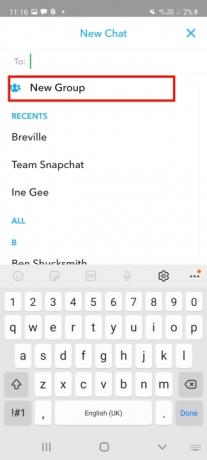

For at oprette chatten skal du gå til skærmen Venner ved at trykke på ordboblen Snak ikonet nederst til venstre på skærmen. Tryk derefter på Ny chat ikonet øverst til højre på skærmen. Dette ikon ligner også en ordboble, men med en pen. Tryk derfra Ny gruppe,
gå derefter gennem vennelisten nedenfor og tryk på de navne, du vil tilføje til chatten. Tryk på, når du er færdig Chat med gruppen.Sådan kører du din gruppechat


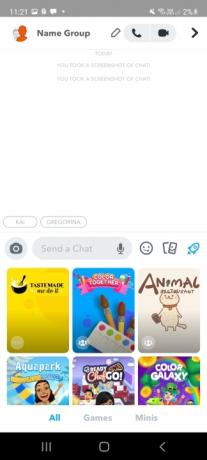
Når din gruppechat er oprettet, kan du tilpasse den og ændre, hvordan medlemmerne interagerer. Tryk først på Blyant ikonet øverst på skærmen og navngiv din chat. Hvis du vil gå ud over sms'er og sender snaps, tryk på telefon ikonet eller Video ikon for at starte en lyd- eller videochat med op til 16 venner på én gang.
Du kan også spille spil i din gruppechat. For at starte tingene op skal du trykke på raketikonet ved siden af chatboksen og vælge et spil fra listen, der dukker op.
Hvis nogen bliver bøvlede, du kan slette beskeder ved at trykke fingeren på beskeden. En menu vil poppe op på skærmen, som giver dig mulighed for at gemme, kopiere eller slette beskeden.
Sådan tilføjer du flere personer



Jo flere, jo sjovere, selvfølgelig. Heldigvis, hvis du vil tilføje flere venner til din chat, er det enkelt. Gå til skærmen Venner, og hold fingeren nede på gruppechatnavnet. Vælg fra menuen, der dukker op Mere, og tryk derefter på Tilføj medlemmer til gruppen. Vælg venner fra listen for at afrunde din eksisterende chat.
Sådan forlader du en gruppechat



En fremtrædende funktion, der tilbydes af Snapchats gruppechat, er, at den lader dig afslutte uden at ødelægge andre brugeres oplevelser. Gå over til skærmen Venner, og tryk ned og hold gruppechatten. Klik Mere fra menuen, der vises, og vælg derefter Forlad gruppe. Du vil bemærke en popup, der beder dig bekræfte, at du faktisk ønsker at forlade gruppen. Når du har bekræftet denne beslutning, kan du undslippe. Husk, at du ikke vil kunne få adgang til nogen af dine chats, inklusive gemte beskeder, når du forlader gruppen.
Det er virkelig så nemt at komme ud af en gruppechat, men hver af dine beskeder vil ophøre med at eksistere i det sekund, du forlader (inklusive chats, som andre mennesker har gemt). Hvis du ikke vil forsvinde helt fra samtalen, men er træt af at få irriterende meddelelser, kan du slå den fra. For at gøre dette skal du gå tilbage til den samme menu og klikke Meddelelsesmeddelelse, og klik derefter Stille.
Ved at gøre dette kan du forblive i gruppen uden regelmæssigt at modtage advarsler.
Snapchats brede spektrum af funktioner er det, der gør det så vellykket og vellidt, men i vores Mening, dets gruppechatfunktion er det, der virkelig får den til at skille sig ud fra mængden (hvis den bruges korrekt, eller Rute).
Redaktørens anbefalinger
- De bedste datingapps i 2023: vores 23 foretrukne
- Hvorfor du ikke kan bruge Apple Pay hos Walmart
- Har du en iPhone, iPad eller Apple Watch? Du skal opdatere den lige nu
- Hvad er NFC? Hvordan det virker, og hvad du kan gøre med det
- Får min iPhone iOS 17? Her er alle understøttede modeller
Opgrader din livsstilDigital Trends hjælper læserne med at holde styr på den hurtige teknologiske verden med alle de seneste nyheder, sjove produktanmeldelser, indsigtsfulde redaktionelle artikler og enestående smugkig.